
Bagaimana cara membuat webcam ponsel Android? Cara Membuat Surveilans Video Kamera Ponsel Android?
Sebuah artikel tentang skema konfigurasi karya smartphone Android dalam mode Web-Camera dan pengawasan video.
Navigasi
Kamera web Ini adalah perangkat berdasarkan teknologi digital yang mampu mentransmisikan video dalam mode waktu sekarang. Pada tahap berikutnya, sinyal video ditransmisikan ke perangkat penerima pada jaringan komunikasi komputer.

Perangkat kamera web
Akuisisi kamera Web., kesenangan mahal! Harga bervariasi dari 400 hingga 8.000 rubel, tergantung pada indikator fungsional yang kualitatif dan pabrikan. Selain itu, murah kamera Web. Mereka memiliki fungsi di tingkat merek lama smartphone, oleh karena itu, tidak masuk akal, memperoleh versi anggaran perangkat.
Putar versi modern smartphone Android. dalam kualitas tinggi kamera video Ini tidak terlalu sulit, karena tampaknya pertama kali, tetapi praktis dan menguntungkan!

Prinsip pengaturan smartphone untuk digunakan sebagai webcam
Apa yang akan diambil:
- versi telepon Android.Memiliki kamera video dasar dan depan, volume minimal 5 MPIX, masing-masing. Di masa depan, ini berguna untuk bekerja di program Instagram atau Skype di komputer. Android - Smartphone Dan komputer masing-masing memiliki USB - input, yang pertama memiliki kemampuan untuk mengirimkan sinyal video dari jarak yang cukup jauh, dengan koneksi jaringan ke satu titik akses.
- versi komputer Windows., program kerja diadaptasi di bawah Android.perangkat lunak yang diperlukan.
- unggah Lampiran. "Kamera web" Untuk smartphone.
- unduh program klien ke komputer.
- hubungkan smartphone dan komputer ke jaringan nirkabel internal, mulai transmisi video.
catatan: - perangkat lunak yang diperlukan dapat diunduh melalui toko aplikasi Google Play.Dengan mengetik di bilah pencarian atau menemukan nama pada menu "Webcam webcam).
- anda dapat menggunakan konektivitas melalui USB - InputTetapi ini adalah yang tidak nyaman, bukan baru, dapat diterima bukan untuk semua program, jalan.
Pengaturan sirkuit
- instal aplikasi " Kamera web" dan program klien di komputer.
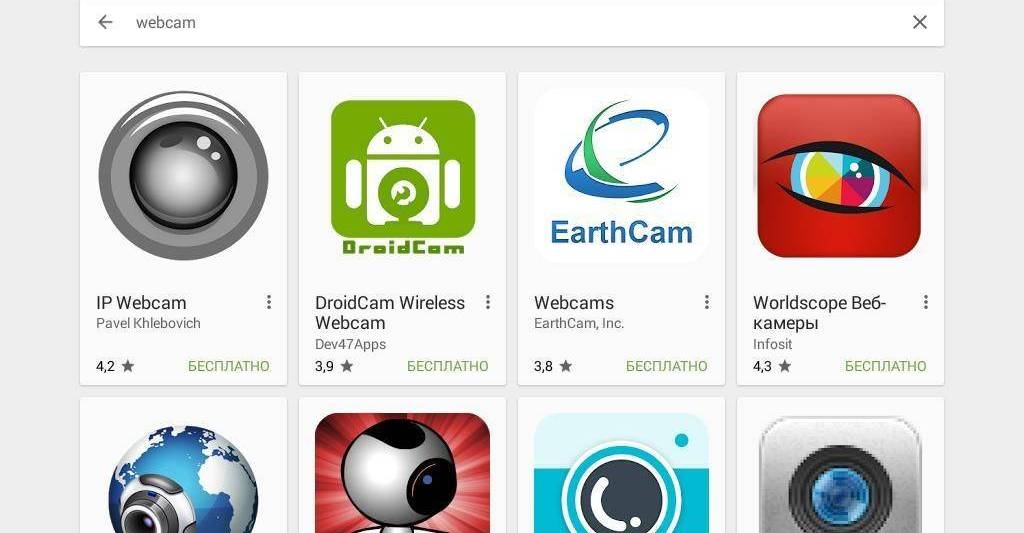
Aplikasi "Kamera Web"
- kustomisasi aplikasi "Kamera web" pada smartphone - Android.. Pilih pengaturan sinyal, parameter transmisi, aktifkan tombol "Lari" Untuk mulai mengirim video dengan parameter yang ditentukan.
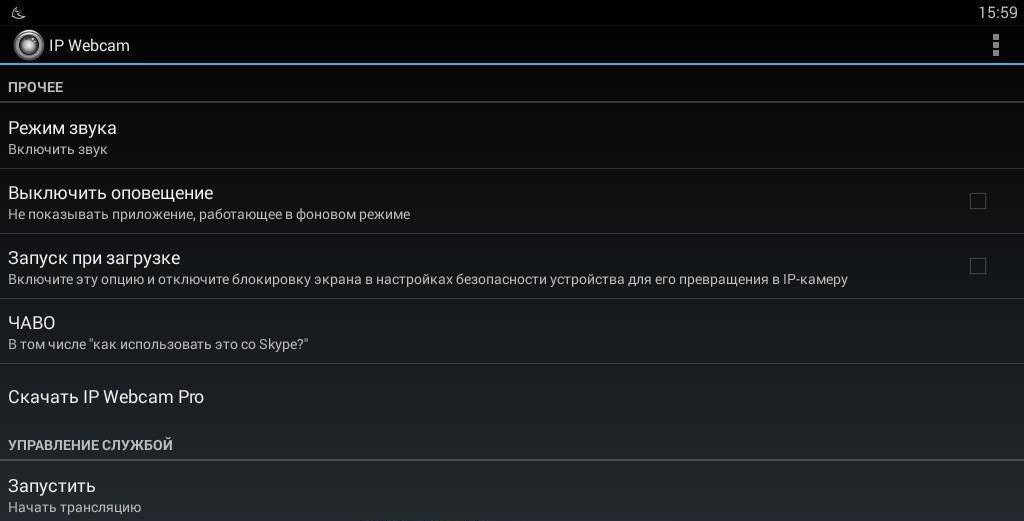
Pilih Pengaturan Sinyal, Aktifkan tombol "Jalankan" ("Run")
- lihat SAYA T. - Alamat transmisi yang ditransmisikan, sesuai dengan parameter yang ditentukan, di garis bawah layar.
- kami merayakan (memasukkan) alamat ini untuk terhubung di komputer.
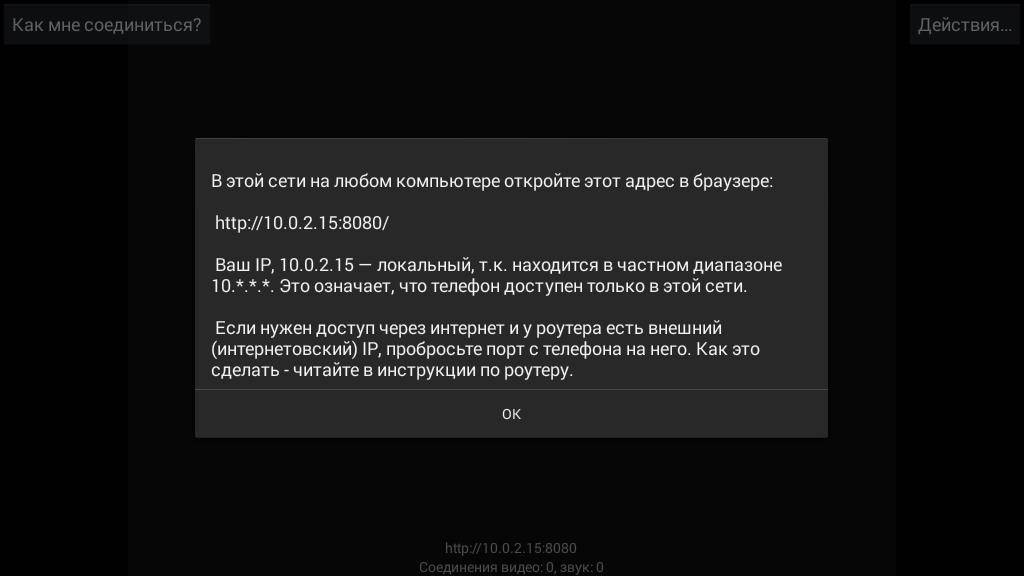
Kami mencatatnya - alamat transmisi
- konfigurasikan klien di komputer, menyalin Itu - Alamat (http://10.2.15:8080/) Transmisi yang diterjemahkan ke string browser komputer.
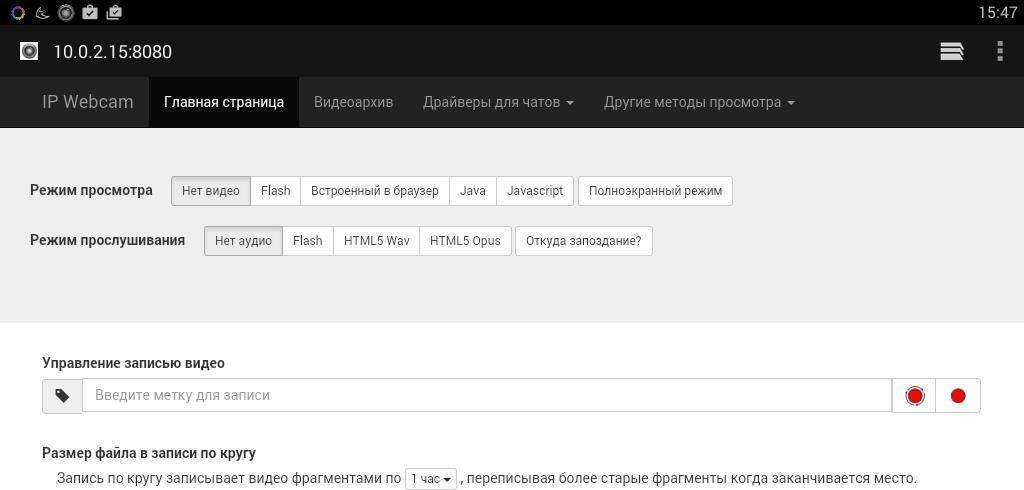
Salin - Alamat (http://10.2.15:8080/) Transmisi diterjemahkan ke string browser komputer
- perbaiki karakteristik sinyal transmisi, parameter, mode video dan suara.
- pilih kamera yang disesuaikan di Skype., Viber. atau aplikasi lain.
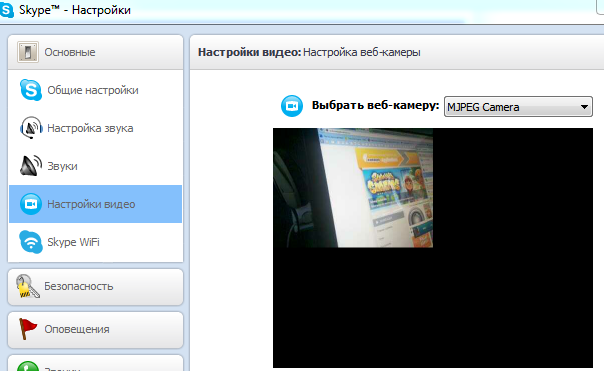
Pilih kamera yang disesuaikan di Skype, Vaiber atau aplikasi lain
- anda mungkin perlu memulai dan mengkonfigurasi program kerja khusus, dapat diunduh dari pengembang program "Kamera Web" (IP webcam).
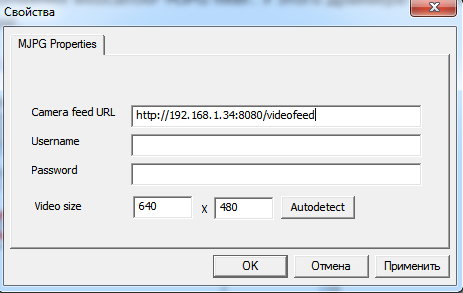
Menjalankan dan mengkonfigurasi program kerja khusus dari pengembang situs web program kamera web (IP webcam).
- menyiapkan smartphone sebagai camcorder untuk mengirimkan sinyal waktu-nyata ke komputer, selesai.
CATATAN: Dimungkinkan untuk tidak terus-menerus berada di dekat komputer stasioner, cukup dan perlu, cukup sambungkan kedua gadget ke satu jalur akses jaringan.
Cara Membuat Surveilans Video Kamera Ponsel Android?
Tindakan pada transformasi. Android. - Gadget ke dalam ruang pengawasan video, mirip dengan tindakan yang ditentukan, di atas:
- anda perlu mengunduh aplikasi "Webcam webcam" (IP webcam) melalui toko aplikasi Google Play Store. Di ponsel cerdas Anda. Aplikasi ini tersedia dalam bahasa Rusia.
tekan tombol "Lari" dalam aplikasi.
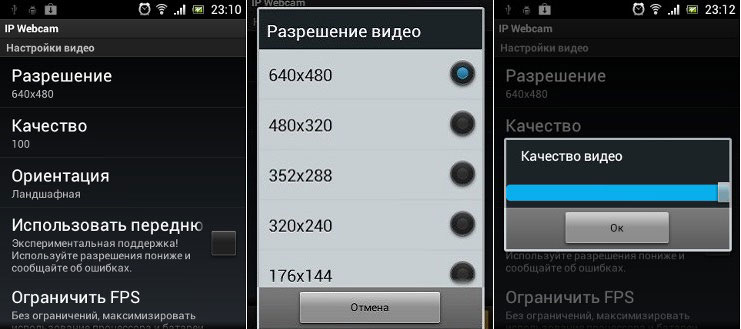
Menjalankan aplikasi "Kamera Web"
- masukkan kunci "Bagaimana saya bisa terhubung"Dengan memilih jenis koneksi, katakanlah "Router dengan Wi-Fi".
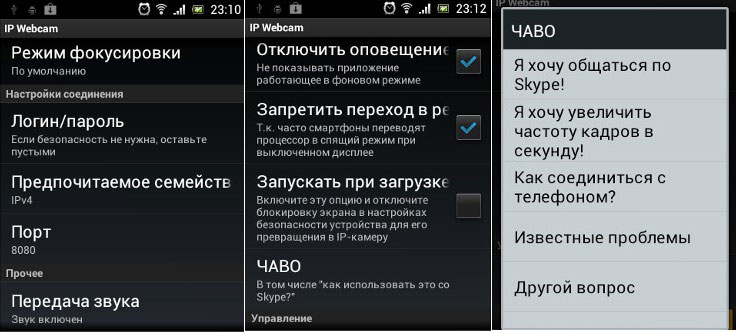
Putar kunci "Bagaimana saya terhubung" dengan memilih jenis koneksi, katakanlah "router dengan Wi-Fi".
- gunakan kunci "Tindakan"Jika Anda perlu mengubah pengaturan kontrol kamera.
Setelah memulai, menandai, dan masuk alamat IP, serta input perangkat di bilah alamat browser. Penampilan alamat akan tentang itu http://192.168.4.6:8080.

"Tindakan", memasukkan alamat
- setelah pekerjaan selesai, lihat jendela yang muncul dengan pengaturan kamera ponsel cerdas.
- pilih metode transmisi sinyal video.
- smartphone pada camcorder dikonfigurasi.
Metode transmisi sinyal (siaran)
- menggunakan Video Player VLC. Pada halaman Pengaturan Kamera Anda dapat melihat tautan khusus untuk mengunduh pemutar video.
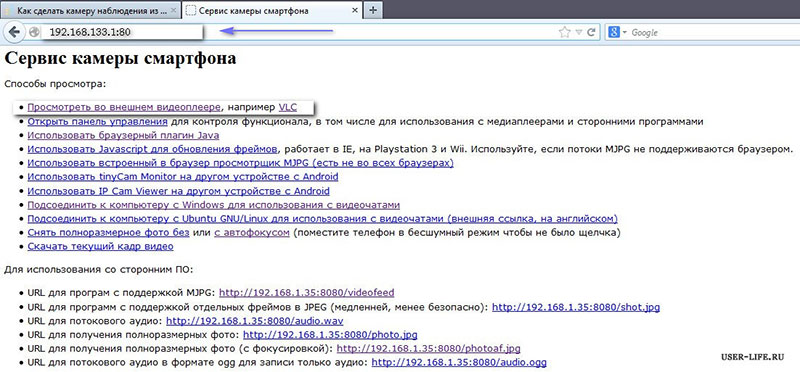
Metode siaran sinyal
- biarkan eksekusi Java plug-in atau unduh menggunakan tautan yang terletak di pengaturan kamera.
catatan:
Pengaturan untuk transmisi video dan suara dalam aplikasi lain disediakan dalam parameter dan pengaturan video - kamera pada halaman kontrol.
Menggunakan Skype. Juga diharuskan untuk menempatkan program yang sesuai.
Seperti ini, alih-alih pengembang resmi kamera mahal, gadget Anda akan nyaman video dan kamera web!
